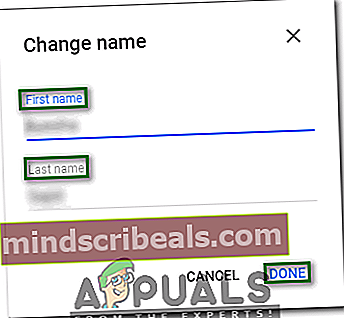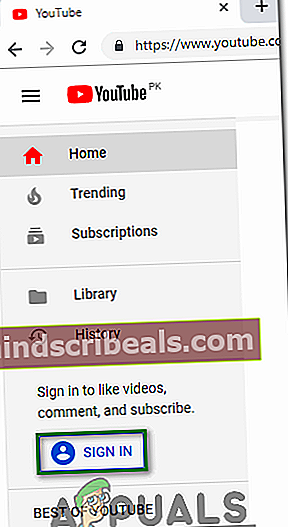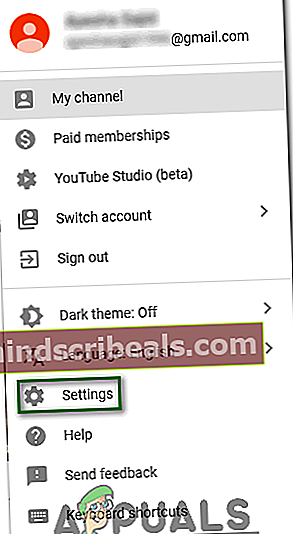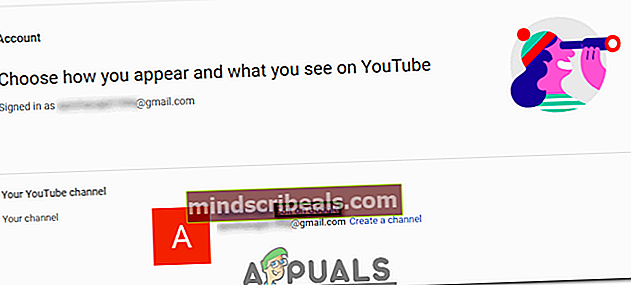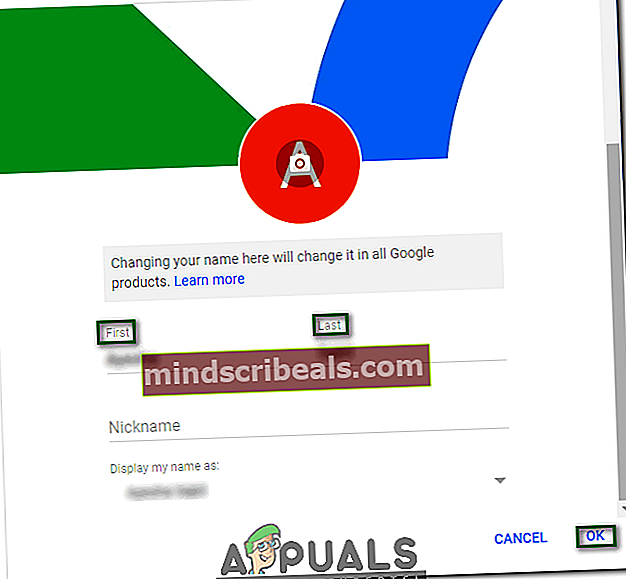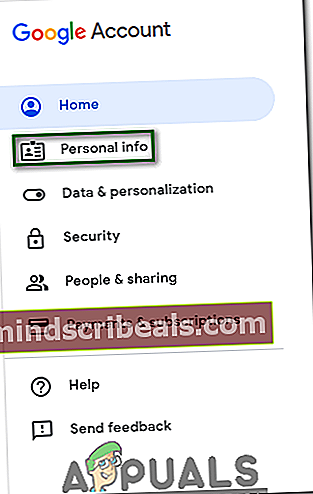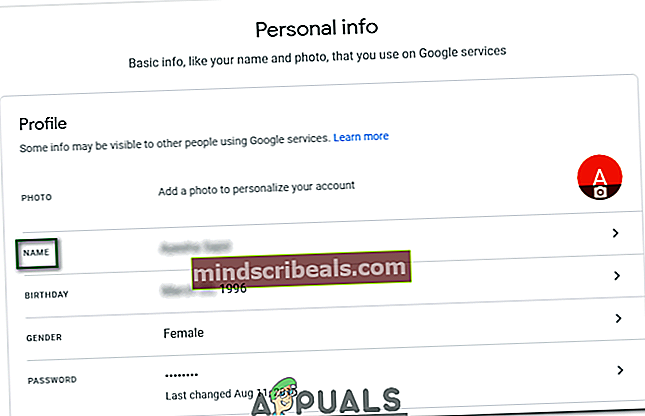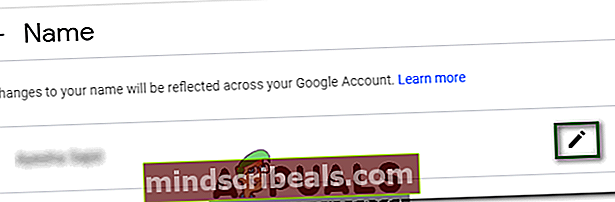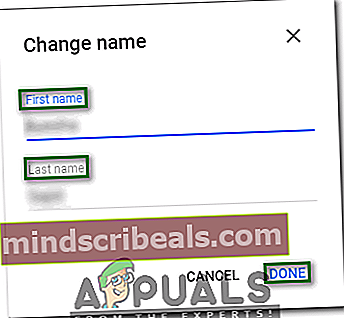Kako spremeniti uporabniško ime za YouTube?
Kako spremeniti uporabniško ime za YouTube?
Avtor Ayesha Sajid, 6. maj 2019, prebrani dve minuti
YouTube je splošno znana kot aplikacija za pretakanje in skupno rabo videa, ki je v uporabi od 2005. Omogoča vam, da najdete skoraj vse vrste videoposnetkov, ne glede na to, ali so povezani z dramami, filmi, pesmimi, predavanji, navodili za uporabo različnih pripomočkov itd. Komaj lahko najdete enega samega uporabnika interneta, ki danes YouTube ne pozna.

Zakaj morate spremeniti uporabniško ime za YouTube?
Ko je bil YouTube ustanovljen leta 2005, se je mnogim zdelo zelo zanimivo ustvarjati svoj račun na YouTubu in že od začetka interneta so ljudje zaradi premajhne ozaveščenosti ustvarjali zelo otročja in neprijetna uporabniška imena. Zdaj pa, ko pogledajo ta uporabniška imena, preprosto ne želijo promovirati svojega kanala z istim uporabniškim imenom, temveč želijo uporabiti ime, ki zveni bolj zrelo in razumno. Zato menijo, da je treba spremeniti uporabniško ime za YouTube. Oglejmo si spodnje metode, da ugotovimo, kako to lahko storimo.
1. način - s prijavo v YouTube:
Če želite spremeniti uporabniško ime za YouTube s prijavo v YouTube, morate izvesti naslednje korake:
- Pojdi do www.youtube.com in nato kliknite na Vpis , kot je prikazano na naslednji sliki:
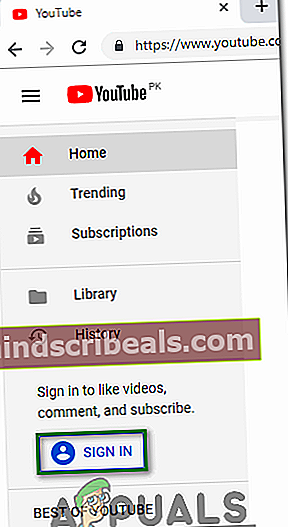
- Zdaj navedite svoj ID za prijavo in geslo za prijavo v YouTube. Ko se boste uspešno prijavili v YouTube, kliknite svoj Profil ikona, ki se nahaja v zgornjem desnem kotu okna računa YouTube, kot je poudarjeno na spodnji sliki:

- Izberite Nastavitve zavihek v levem podoknu okna vašega profila YouTube.
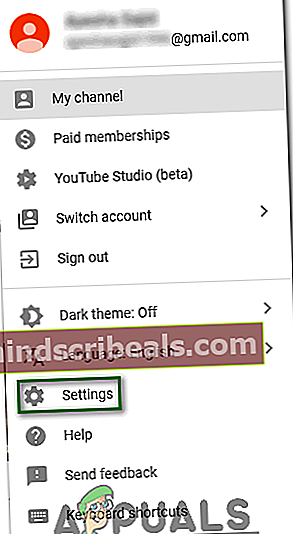
- Zdaj kliknite povezavo z besedo: »Uredi v Googlu«, kot je prikazano na naslednji sliki:
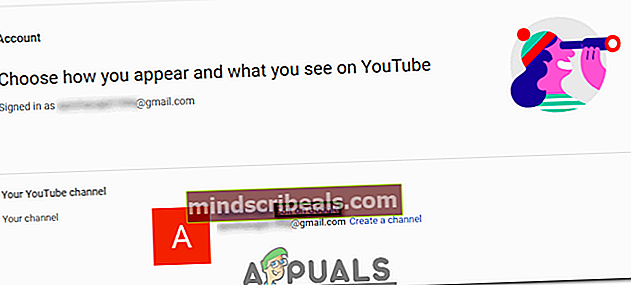
- Vnesite novo ime za svoj Google Račun pod Najprej in Zadnje polja, ki se nahajajo v pogovornem oknu, ki se prikaže, in na koncu kliknite v redu , da shranite nastavitve.
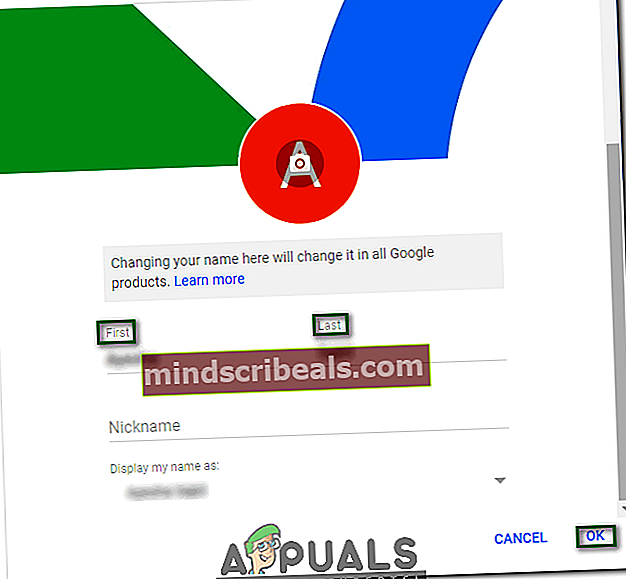
2. način: s prijavo v Google Račun:
Če želite spremeniti uporabniško ime za YouTube s prijavo v Google Račun, morate izvesti naslednje korake:
- Pojdi do myaccount.google.com in se prijavite s svojim ID Google Računa in Geslo. Ko se boste uspešno prijavili v svoj Google Račun, kliknite na Osebni podatki zavihek, kot je prikazano na naslednji sliki:
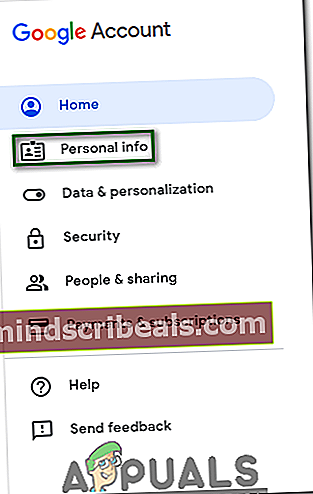
- V oknu Osebni podatki kliknite Ime polje.
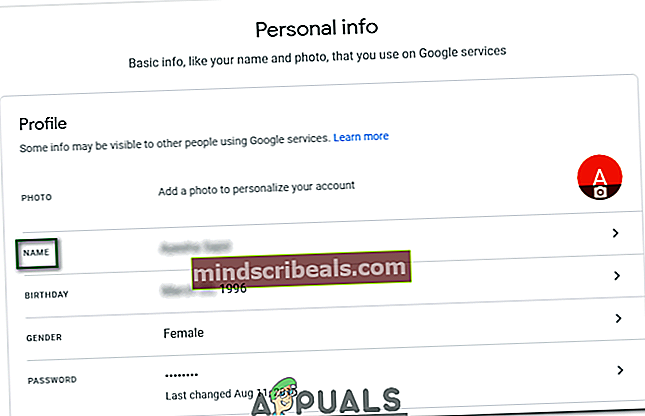
- Zdaj kliknite na Uredi ikono, ki se nahaja pred vašim uporabniškim imenom, da ga spremenite, kot je poudarjeno na spodnji sliki:
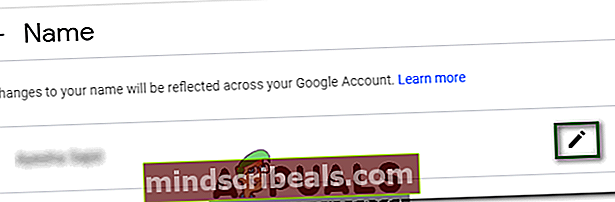
- Napišite novo uporabniško ime za svoj račun pod Ime in Priimek polja in na koncu kliknite na Končano . Takoj ko boste kliknili ta gumb, se bodo te spremembe odražale v vseh vaših Googlovih izdelkih, vključno z YouTubom.